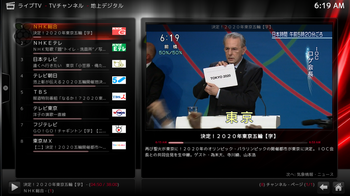「MyGica S880」(USB ISDB-T)+「recdvb」でリアル視聴 [録画・再生]
 久々の更新、ほぼ一年間の空白...。
久々の更新、ほぼ一年間の空白...。南米向けUSB地デジチュナー「MyGica S880」(写真左)が少し安くなっていたのでつい買ってしまった。同じUSBの「MyGica S870」に比べると格段に小さいので、RaspberryPi用ということで。
早速、「Raspbmc+iptvsimple」(過去記事参照)へ導入してみた。
・アンテナコネクタ
同梱されてきたのは「PALメス-MCXオス」(写真中)、南米向けなので当然と言えば当然なのだが、日本標準はF型になるので「Fメス-MCXオス」(製品名:F7-MCX【COMON製】)(写真右)を別に購入した。ちなみに地デジチュナー側は「MCXメス」になっている。
・「Raspbmc+iptvsimple」でリアル視聴
Raspbmc(この時点の最新版)へ「S880」を挿入すれば何もせずとも認識。
$ uname -rファームウェアが無いと言われるので付属CDから以下手順でインストール。一旦ドライバをWindowsへインストールし、出来上がった「isdbt-rio.inp」をRaspbmcへコピー。
3.12.21
$ lsusb
・・・・・・・・・・・・・・・・・・・・・・・・・・・・・・・・・・・・・・・・・・・・・・
Bus 001 Device 005: ID 2019:ed17 PLANEX GW-USValue-EZ 802.11n Wireless Adapter [Realtek RTL8188CUS]
Bus 001 Device 006: ID 187f:0600 Siano Mobile Silicon
$ ls /dev/dvb/
adapter0
$ dmesg
・・・・・・・・・・・・・・・・・・・・・・・・・・・・・・・・・・・・・・・・・・・・・・
usb 1-1.2: New USB device found, idVendor=187f, idProduct=0600
usb 1-1.2: New USB device strings: Mfr=1, Product=2, SerialNumber=0
usb 1-1.2: Product: MDTV Receiver
usb 1-1.2: Manufacturer: MDTV Receiver
smscore_load_firmware_from_file: line: 1168: failed to open firmware file "isdbt_rio.inp"
DVB: registering new adapter (Siano Rio Digital Receiver)
usb 1-1.2: DVB: registering adapter 0 frontend 0 (Siano Mobile Digital MDTV Receiver)...
$ sudo cp isdbt_rio.inp /lib/firmware/一旦Windowsへインストールするのが面倒な方は以下の方法でも可能。
$ wget http://plex-net.co.jp/plex/px-s1ud/PX-S1UD_driver_Ver.1.0.1.zip前者とファイルサイズは異なっていたが自身の環境では問題なく動作している。気になる方は前者の方法が無難。
$ unzip PX-S1UD_driver_Ver.1.0.1.zip
$ sudo cp PX-S1UD_driver_Ver.1.0.1/x86/i386/isdbt_rio.inp /lib/firmware/
視聴ツールはカーネル標準デバイス(DVB版)対応の「recpt1」とも言うべき「recdvb」(「recdvb (PX-S1UD用recpt1)の公開・インストール」 『Sat's space』)を導入した。個人的に久しく待望していたもの、横道になるが録画ソフト「epgrec(UNA)」で若干の設定ファイル変更だけでそのまま使えるようになるのでは。
話を戻してコンパイルは以下手順で。ただし「libarib25」や「pcsclite-dev」などは導入済が前提になるが、ここを参考にすると良いかもしれない)
$ sudo apt-get install build-essential automake libtoolこれで試しに
$ wget http://www13.plala.or.jp/sat/recdvb/recdvb-1.2.0.tgz
$ tar xvfz recdvb-1.2.0.tgz
$ cd recdvb-1.2.0/
$ ./autogen.sh
$ ./configure --enable-b25
$ make
$ sudo make install
$ recdvb --b25 --sid hd --strip 30 27 test.tsとして出来たtest.tsが再生できればOK、ちなみに自身は他マシン(ubuntu)で再生して確認した。
$ scp test.ts user_name@xxx.xxx.xxx.xxx: # raspbmc側正常動作が確認できたら、httpデーモンで起動しておけばraspbmcの「ライブTV」でリアル視聴が可能となる。(Raspbmc「ライブTV」の設定は過去記事を参照)
$ cvlc test.ts # ubuntu側
$ recdvb --b25 --sid hd --strip --http 8800これでRaspberry PiがStandaloneな環境で「ライブTV」が一様、可能となるが、このままでは電流不足でセルフパワーUSBハブが別に必要だったりする。この辺も先人達の成果を参考にさせてもらったので、後日紹介したい。(新型の「Raspberry Pi B+」では電源周りが強化されたようでこの辺の課題は解消されているのかも知れないが、既に「Humming Board」を注文してしまったので、これはこれとして暫くは使い続けることに..)
$ cat iptv.m3u (playlistの例)
#EXTM3U
#EXTINF:-1 tvg-id="GR_1024" tvg-logo="GR_1024.png" group-title="地上デジタル",NHK総合
http://localhost:8800/27
・・・・・・・・・・・・・・・・・・・・・・・・・・・・・・・・・・・・・・・・・・・・・・
XBMC(Raspbmc)でRadikoを聴く [録画・再生]
前記事でXBMC(Raspbmc)「ライブTV」メニューからTVのリアル視聴ができるようになったので、次はラジオをもということで、Radikoアドオンをインストールしてみたが、起動してみると以下のエラーで動作せず。
・エラー「スクリプトが失敗:plugin.audio.radiko」
少してこずりながらも、ログから色々調べてみると、Raspbmcでは「Python Imaging Library」を明示的にインストールしてやる必要があった。
自身はインストールを少しハショッてアドオンzipファイルを直接ダウンロード・インストールしたが、Radiko本家「XBMCを使ってみよう:Radiko」を参考に日本語アドオンリポジトリを追加、そこからインストールする方がバージョンアップされる際を考えると良いだろう。
1.アドオン「plugin.audio.radiko」の取得 【取得先URL修正:2014.01.03】
・インストール
「システム」→「設定」→「アドオン」→「zipファイルからインストール」→「ホームフォルダ」
→「plugin.audio.radiko-0.0.12.zip」を選択
・ファンアート機能の無効化【追記:2014.01.03】
「システム」→「設定」→「アドオン」→「有効なアドオン」→「ミュージックアドオン」→「Radiko」
→「設定」→「ファンアート機能(http://www...)」のチェックを外す→「OK」
・Radikoを起動
「ミュージック」→「アドオン」→「Radiko」
これで局名が表示されるので聴きたい局を選択すれば、RaspbmcでRadikoが聴けるようになる筈だ。
・エラー「スクリプトが失敗:plugin.audio.radiko」
少してこずりながらも、ログから色々調べてみると、Raspbmcでは「Python Imaging Library」を明示的にインストールしてやる必要があった。
自身はインストールを少しハショッてアドオンzipファイルを直接ダウンロード・インストールしたが、Radiko本家「XBMCを使ってみよう:Radiko」を参考に日本語アドオンリポジトリを追加、そこからインストールする方がバージョンアップされる際を考えると良いだろう。
1.アドオン「plugin.audio.radiko」の取得 【取得先URL修正:2014.01.03】
$ ssh pi@192.168.xx.xx #他PCからリモートでRaspbmcへ2.アドオン「plugin.audio.radiko」のインストール
pi@192.168.xx.xx's password: (raspberry)←パスワードを入力
$ sudo apt-get install python-imaging # 「Python Imaging Library」をインストール
$ wget https://github.com/xbmc-now/japanese-xbmc-addons/blob/master/repo/plugin.audio.radiko/plugin.audio.radiko-0.0.12.zip?raw=true -O plugin.audio.radiko-0.0.12.zip
・インストール
「システム」→「設定」→「アドオン」→「zipファイルからインストール」→「ホームフォルダ」
→「plugin.audio.radiko-0.0.12.zip」を選択
・ファンアート機能の無効化【追記:2014.01.03】
「システム」→「設定」→「アドオン」→「有効なアドオン」→「ミュージックアドオン」→「Radiko」
→「設定」→「ファンアート機能(http://www...)」のチェックを外す→「OK」
・Radikoを起動
「ミュージック」→「アドオン」→「Radiko」
これで局名が表示されるので聴きたい局を選択すれば、RaspbmcでRadikoが聴けるようになる筈だ。
XBMC(Raspbmc)「ライブTV」でリアル視聴 [録画・再生]
XBMC(Raspbmc)の「ライブTV」機能とサーバ側PT2(又はKTV-FSUSB2)でリアル視聴の環境を作成してみた。Raspberry Pi(Raspbmc)と録画サーバ(Ubuntu server 12.04、epgrec+PT2x2)のそれぞれへの設定は以下の手順で行った。
1.アドオン「xbmc-addon-iptvsimple」の作成(Raspbmc)
TSデータから「epgdump」(こちらのSTZ版を使用)により作成した。「epgdump」にはバリエーションがあるが、それにより「channel id="XX"」のフォーマットが異なっているのでプレイリスト作成時は要注意。
3.プレイリスト(M3U)の作成(録画サーバ)
取得したEPG(xmltv.xml)から各局「channel id」の値を以下「tvg-id」へ設定する。M3Uフォーマットの詳細は「IPTV Simple Home」を参照。
とりあえずホームフォルダへコピー。
httpデーモンは、呼ばれたホストの名前解決に失敗するとその旨メッセージを出し終了してしまう仕様なので、予めRaspbmcをhostsファイルに登録しておく。固定IPの方が何かと便利。
・インストール
「システム」→「設定」→「アドオン」→「zipファイルからインストール」→「ホームフォルダ」
→「xbmc-addon-iptvsimple」フォルダから「pvr.iptvsimple.1.6.1.zip」を選択
→「PVR IPTV Simple Client アドオンが有効になりました」でインストール完了
・設定(プレイリスト、EPGファイルの指定)
同様に「アドオン」から「有効なアドオン」→「PVRクライアント」→「IPTV Simple Client」→「設定」
「General」タブ → 「File Location」 → 「Local Path(include Local Network)」
「M3U Play List Path」 → 「/home/pi/iptv.m3u」
「EPG Settings」タブ → 「File Location」 → 「Local Path(include Local Network)」
「XMLTV Path」 → 「/home/pi/xmltv.xml」
7.「ライブTV」の設定、PVR・EPGの初期設定(Raspbmc)
「システム」→「設定」→「ライブTV」→「一般」→「LCD有効」をオン
これでプレイリスト、EPGファイルからそれぞれのデータベースが読み込まれ、トップメニューに「ライブTV」メニューが追加され、これでライブ視聴が可能となる。
なお修正したプレイリスト、EPGデータを即反映するにはデータベースを一旦リセットしてやれば自動更新される。
「システム」→「設定」→「ライブTV」
・「一般」→「PVRデータベースのリセット」
・「電子番組ガイド」→「EPGデータベースのリセット」
操作の方は専らAndroid端末(Yatse, the XBMC Remote)から行なっているが、MediaCenterとして便利に使えている。
1.アドオン「xbmc-addon-iptvsimple」の作成(Raspbmc)
$ ssh pi@192.168.xx.xx #他PCからリモートでRaspbmcへ2.番組情報(EPG)の取得(録画サーバ)
pi@192.168.xx.xx's password: (raspberry)←パスワードを入力
$ sudo apt-get install build-essential automake git libtool ca-certificates
$ git clone https://github.com/afedchin/xbmc-addon-iptvsimple
$ cd xbmc-addon-iptvsimple
$ git checkout frodo
$ sh ./autogen.sh
$ ./configure
$ make dist-zip
$ ls *.zip
pvr.iptvsimple.1.6.1.zip
pvr.iptvsimple.1.9.3.zip
TSデータから「epgdump」(こちらのSTZ版を使用)により作成した。「epgdump」にはバリエーションがあるが、それにより「channel id="XX"」のフォーマットが異なっているのでプレイリスト作成時は要注意。
確認は地上デジタルのみ他は未確認です。#!/bin/sh
#
epg_xml="xmltv.xml"
channel_gr="27 26 25 24 22 23 21 16"
#channel_bs="101"
#channel_cs1="CS8"
#channel_cs2="CS24"
rec_sec=60
#rec_sec_bs=180
#rec_sec_cs=120
outdir="/home/hoge/gr_EPG/"
EPGDUMP="/usr/local/bin/epgdump"
RECODER="/usr/local/bin/recpt1 --b25 --strip --sid epg"
#RECODER="/usr/local/bin/recfsusb2n --b25 --sid epg"
#
# EPG (GR)
for channel_no in ${channel_gr}
do
$RECODER ${channel_no} $rec_sec ${outdir}epgtemp${channel_no}.ts
if [ ${channel_no} = "27" ] ; then
$EPGDUMP ${channel_no} ${outdir}epgtemp${channel_no}.ts - | \
sed -e '$d' > ${outdir}${epg_xml}
continue
fi
$EPGDUMP ${channel_no} ${outdir}epgtemp${channel_no}.ts - | \
sed -e '1,4d' -e '$d' >> ${outdir}${epg_xml}
done
#
# EPG(BS)
#$RECODER ${channel_bs} $rec_sec_bs ${outdir}epgtemp${channel_bs}.ts
#$EPGDUMP /BS ${outdir}epgtemp${channel_bs}.ts - | \
#sed -e '1,4d' -e '$d' >> ${outdir}${epg_xml}
#
# EPG(CS)
#$RECODER ${channel_cs1} $rec_sec_cs ${outdir}epgtemp${channel_cs1}.ts
#$EPGDUMP /CS ${outdir}epgtemp${channel_cs1}.ts - | \
#sed -e '1,4d' -e '$d' >> ${outdir}${epg_xml}
#$RECODER ${channel_cs2} $rec_sec_cs ${outdir}epgtemp${channel_cs2}.ts
#$EPGDUMP /CS ${outdir}epgtemp${channel_cs2}.ts - | \
#sed -e '1,4d' -e '$d' >> ${outdir}${epg_xml}
#
echo '</tv>' >> ${outdir}${epg_xml}
3.プレイリスト(M3U)の作成(録画サーバ)
取得したEPG(xmltv.xml)から各局「channel id」の値を以下「tvg-id」へ設定する。M3Uフォーマットの詳細は「IPTV Simple Home」を参照。
$ vi iptv.m3u4.番組情報、プレイリストをRaspbmcへコピー(録画サーバ)
#EXTM3U
#EXTINF:-1 tvg-id="GR_1024" group-title="地上デジタル",NHK総合
http://(録画サーバIP):8800/27
#EXTINF:-1 tvg-id="GR_1032" group-title="地上デジタル",NHKEテレビ
http://(録画サーバIP):8800/26
...
...
#EXTINF:-1 tvg-id="GR_23609" group-title="地上デジタル",東京MX
http://(録画サーバIP):8800/16
とりあえずホームフォルダへコピー。
$ scp iptv.m3u gr_EPG/xmltv.xml pi@192.168.xx.xx:5.「recpt1」httpデーモン起動(録画サーバ)
httpデーモンは、呼ばれたホストの名前解決に失敗するとその旨メッセージを出し終了してしまう仕様なので、予めRaspbmcをhostsファイルに登録しておく。固定IPの方が何かと便利。
$ recpt1 --b25 --sid hd --strip --http 88006.アドオン「xbmc-addon-iptvsimple」のインストール、設定(Raspbmc)
(又は$ recfsusb2n --b25 --sid hd --http 8800)
$ vi /etc/hosts
127.0.0.1 localhost
・・・・・
192.168.xx.xx raspi #ホスト名はお好きなように
・インストール
「システム」→「設定」→「アドオン」→「zipファイルからインストール」→「ホームフォルダ」
→「xbmc-addon-iptvsimple」フォルダから「pvr.iptvsimple.1.6.1.zip」を選択
→「PVR IPTV Simple Client アドオンが有効になりました」でインストール完了
・設定(プレイリスト、EPGファイルの指定)
同様に「アドオン」から「有効なアドオン」→「PVRクライアント」→「IPTV Simple Client」→「設定」
「General」タブ → 「File Location」 → 「Local Path(include Local Network)」
「M3U Play List Path」 → 「/home/pi/iptv.m3u」
「EPG Settings」タブ → 「File Location」 → 「Local Path(include Local Network)」
「XMLTV Path」 → 「/home/pi/xmltv.xml」
7.「ライブTV」の設定、PVR・EPGの初期設定(Raspbmc)
「システム」→「設定」→「ライブTV」→「一般」→「LCD有効」をオン
これでプレイリスト、EPGファイルからそれぞれのデータベースが読み込まれ、トップメニューに「ライブTV」メニューが追加され、これでライブ視聴が可能となる。
なお修正したプレイリスト、EPGデータを即反映するにはデータベースを一旦リセットしてやれば自動更新される。
「システム」→「設定」→「ライブTV」
・「一般」→「PVRデータベースのリセット」
・「電子番組ガイド」→「EPGデータベースのリセット」
操作の方は専らAndroid端末(Yatse, the XBMC Remote)から行なっているが、MediaCenterとして便利に使えている。
「vlc-arib」+「MyGica S870」(USB ISDB-T)でリアル視聴 [録画・再生]
南米向けのUSB地デジチュナー「MyGica S870」(ISDB-T)を入手したので早速使ってみた。
環境は以下の通り。
以前から使用しているPT2、KTV-FSUSB2のリアル視聴には「recpt1、recfsusb2nそれぞれのhttp版+VLC」を便利につかわさせて貰ってるが、「vlc-arib」のお陰でDVB版でもVLCから便利に扱えるのは非常にありがたい。これで南米向け製品であってもLinux対応でさえあれば国内でも容易にリアル視聴出来るのでは..。
あと「fuse_b25」(0.4.8)+ubuntu標準「vlc」でも試してみた。結果、上記プレイリストで視聴可能だったが、チャネル変更で時々失敗することがあり、自身の環境では安定性に少し難があった。
環境は以下の通り。
・Ubuntu 13.04(64bit)、GPU(Sandy Bridge内蔵)カーネル標準サポートなので挿入さえすればDVBデバイスとして即認識される。
・ARIB25復号化環境は導入済み
$ ls /dev/dvb/DVBデバイスのリアル視聴にはいくつかの方法があるが、ARIB規格対応「HOME vlc-arib」 (Wiki)を使用してみた。(ついでに「vlc音声切替パッチ」も適用)
adapter0
$ sudo apt-get build-dep vlcパッチのリジェクトは一箇所のみ、適当に手修正したあと上記Wikiの手順でコンパイル。
$ git clone https://github.com/hiranotaka/vlc-arib
$ (git checkout 3bab107) # 最新ソースがコンパイルできない場合はこのソースへ戻す
$ wget http://www3.wazoku.net/2sen/dtvup/source/up0822.zip
$ unzip up0822.zip
$ cd vlc-arib
$ patch -p1 < ../vlc_patches_0.2/asx.diff
$ patch -p1 < ../vlc_patches_0.2/vlc120.diff
$ ./bootstrapあとはWikiを参考にプレイリストを作成し,vlcを起動してやれば
$ ./configure --enable-arib --enable-faad --enable-dvbpsi
$ make -j4
$ vi ~/playlists/tideji.m3uキーボードからのチャネル変更も問題なく、快適にリアル視聴ができた。ちなみにベースとしているVLCバージョンは2.1.0-pre1のようだ。
#EXTM3U
#EXTINF:0,NHK
isdb-t://adapter=0:frequency=557142857
#EXTINF:0,ETV
isdb-t://adapter=0:frequency=55114285
#EXTINF:0,NTV
isdb-t://adapter=0:frequency=545142857
・・・・・・・・・
#EXTINF:0,TOKYO-MX
isdb-t://adapter=0:frequency=491142857
$ ./vlc ~/playlists/tideji.m3u
以前から使用しているPT2、KTV-FSUSB2のリアル視聴には「recpt1、recfsusb2nそれぞれのhttp版+VLC」を便利につかわさせて貰ってるが、「vlc-arib」のお陰でDVB版でもVLCから便利に扱えるのは非常にありがたい。これで南米向け製品であってもLinux対応でさえあれば国内でも容易にリアル視聴出来るのでは..。
あと「fuse_b25」(0.4.8)+ubuntu標準「vlc」でも試してみた。結果、上記プレイリストで視聴可能だったが、チャネル変更で時々失敗することがあり、自身の環境では安定性に少し難があった。
VLCをAndroid端末(Remote for VLC)から操作する [録画・再生]
最近、PCでのTV(PT2/3、KTV-FSUSB2)のリアル視聴には「VLC」を使っている。PC操作しながらのナガラ視聴には小窓で、横になって少し離れた所から視るにはフル画面で...など々便利に使わせて貰っているが、離れた所からのVLC操作は家のWifi経由で「Remote for VLC」をインストールしたAndroid端末(スマホ、Tablet)から行なっている。
設定はVLC、「Remote for VLC」双方に必要であるが、まずPC側VLCについては起動してからメニューバー「ツール(T)」から「設定(P)」を選択し、設定ウィンドウを表示し
「Remote for VLC」の方はGooglePlayから導入することができる。設定は起動した後メニューから「Setting」を選択すると自動的にWifi越しにスキャンを始めるので、PC側のVLCを予め起動しておけば自動検出される。手動で設定するには同様に「Setting」から「Add VLC server」で、ホスト名(又はIPアドレス)及びポート番号(デフォルト8080)を入力すれば良い。
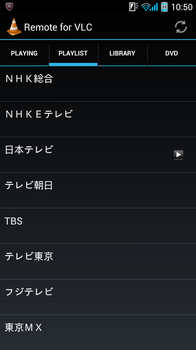
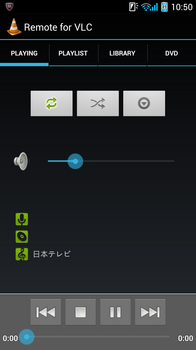
スクリーンショット(Remote for VLC)はPC側のVLCでリアル視聴している時のものですが、これを見てもチャンネル選択、ボリューム調整、フル画面切替などの操作が手元で可能になっていることがわかると思います。この他にも再生ファイルの選択等、色々操作が可能である。
VLCによるリアル視聴は前記事「VLC 音声切り替わりパッチの適用」を参照
設定はVLC、「Remote for VLC」双方に必要であるが、まずPC側VLCについては起動してからメニューバー「ツール(T)」から「設定(P)」を選択し、設定ウィンドウを表示し
(1) 左最下行「設定の表示」で「すべて」をチェックここでVLCを一旦終了させ、自宅ネットワーク内からのアクセスを許可するためVLCのHTTPアクセスリストを変更する。
(2) メインインターフェース>拡張インターフェースモジュールの「Web」をチェック
(3) 制御インターフェース>制御インターフェースの「HTTPリモートコントロールインターフェース」をチェック
(4) 最下行「保存(S)」で終了
$ sudo vi /etc/vlc/lua/http/.hosts自身のネットワーク(192.168.1.0/24)の例なので実環境に合わせて変更が必要である。
・・・・・・・・・・・・・・・・・・・
#192.168.0.0/16
192.168.1.0/16 #コメントを外す
#169.254.0.0/16
・・・・・・・・・・・・・・・・・・・
「Remote for VLC」の方はGooglePlayから導入することができる。設定は起動した後メニューから「Setting」を選択すると自動的にWifi越しにスキャンを始めるので、PC側のVLCを予め起動しておけば自動検出される。手動で設定するには同様に「Setting」から「Add VLC server」で、ホスト名(又はIPアドレス)及びポート番号(デフォルト8080)を入力すれば良い。
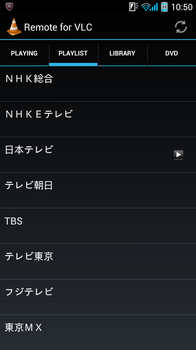
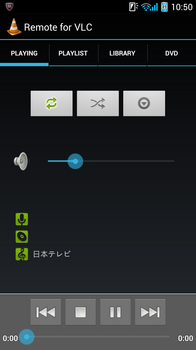
スクリーンショット(Remote for VLC)はPC側のVLCでリアル視聴している時のものですが、これを見てもチャンネル選択、ボリューム調整、フル画面切替などの操作が手元で可能になっていることがわかると思います。この他にも再生ファイルの選択等、色々操作が可能である。
VLCによるリアル視聴は前記事「VLC 音声切り替わりパッチの適用」を参照